7 个关键的 Mac 偏好设置在 Ventura 的系统设置中有新的隐藏点
macOS Ventura 中的主要(也是主要有争议的)变化之一是重新设计系统偏好设置。它现在称为系统设置,其设计更加类似于 iOS 设置应用。
Apple 希望 macOS 和 iOS 之间具有更多通用性的愿望是可以理解的,但问题是现在找到所需的设置是一件苦差事。 Mac 用户多年来形成的肌肉记忆已经成为过去,是时候重新了解一切都在哪里了。
您可以预先找到大多数经常访问的偏好设置(例如 Apple ID、电池、蓝牙和声音)。其他已重命名以匹配相应的 iOS 设置,例如”安全和隐私”,现在是”隐私和安全”。但最值得注意的是,系统设置现在使用了大量的子部分和列表,因此您需要的设置通常不在您认为的位置。考虑到这一点,这里列出了常用和重要的系统设置以及在哪里可以找到它们。
在我们继续之前有一个重要提示:系统设置确实有一个搜索工具,位于左栏的最顶部。这很有帮助,但有时您使用的搜索词与 macOS 认为您正在寻找的内容不匹配。
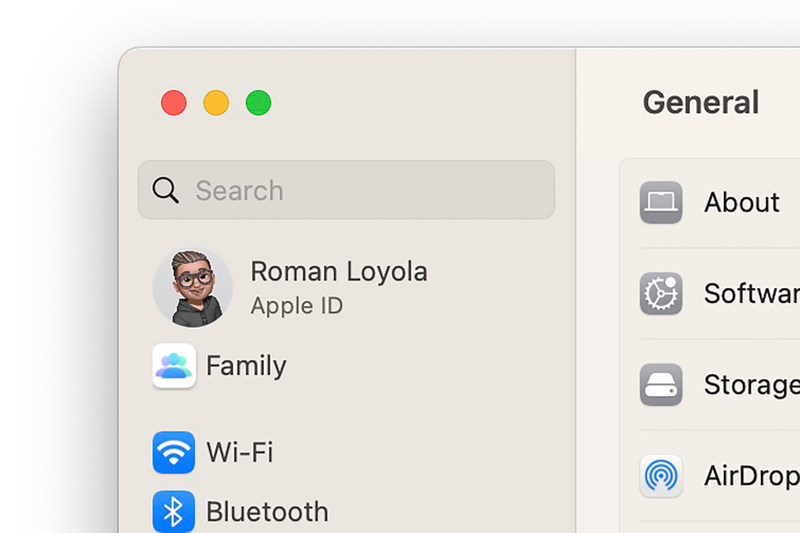 搜索框位于系统设置左栏的顶部,可帮助您找到所需的设置。
搜索框位于系统设置左栏的顶部,可帮助您找到所需的设置。
Foundry
乍看上去
1.
存储
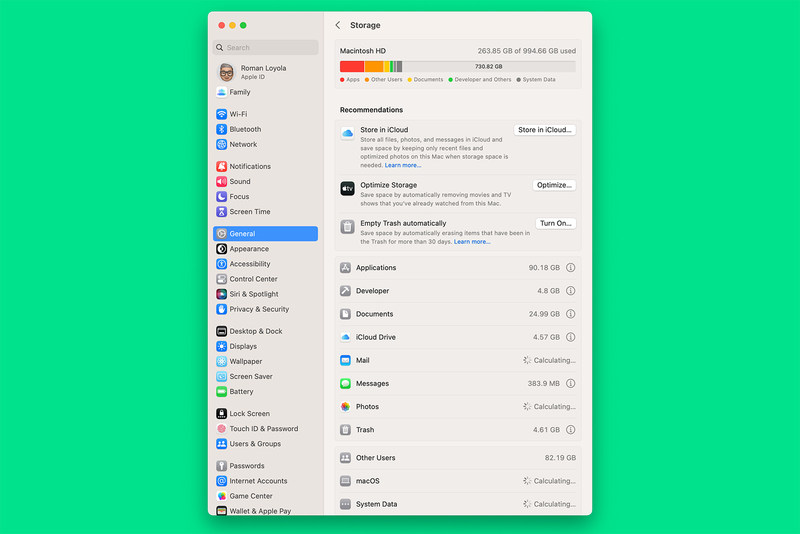
仍然可以使用”关于本机”找到 macOS Ventura 中的存储管理工具。但到达那里有点不同。
Foundry
在 macOS Ventura 之前,”关于本机”窗口(位于 Apple 菜单中)有一个明显的”存储”部分,您可以在其中管理 Mac 的存储。它是一个有用的工具,不仅可以清理空间,还可以查看存储的使用情况。
该工具仍在 macOS Ventura 中,但如果您的肌肉记忆力告诉您关于这台 Mac,情况会有所不同。
访问这些工具的更快方法是转到”系统设置”>”常规”>”存储”。
2.
热门角落
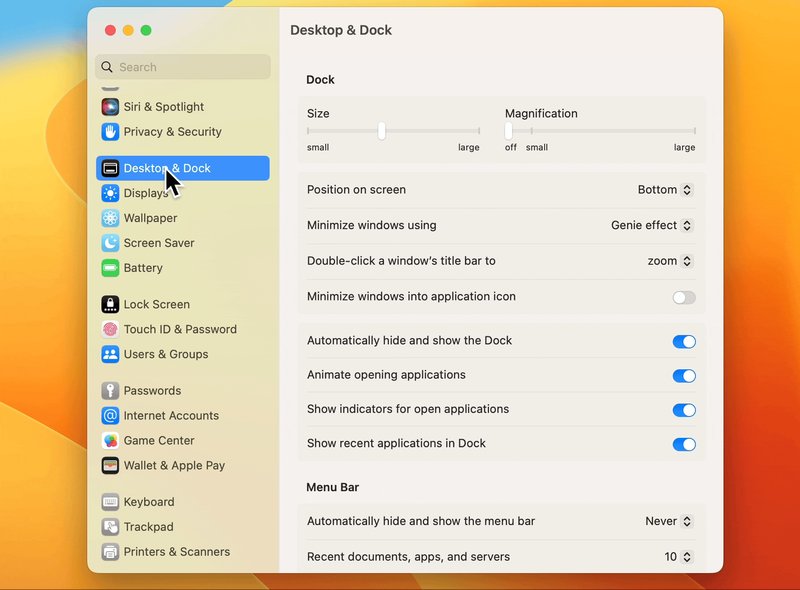 这 热门角落设置位于 桌面和扩展坞。
这 热门角落设置位于 桌面和扩展坞。
Foundry
通过 Hot Corners,您可以设置 macOS,以便当您将指针移动到屏幕的一角时,它会触发一个操作。例如,在 macOS Monterey 中引入的快速注释默认设置为右下角。将鼠标指针移至此处,您会看到出现一个白框,表示可以通过单击创建快速笔记。
您可以更改快速笔记的热角,并且可以在系统设置中设置其他热角操作。以下是在 macOS Ventura 中访问 Hot Corners 的方法:
3.
扩展
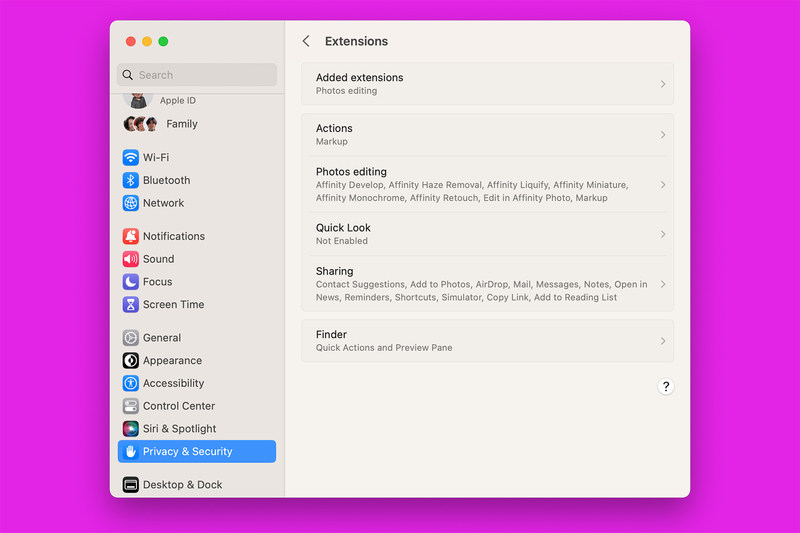
扩展程序系统设置可在”隐私与安全”中找到。
Foundry
您可以通过扩展向 macOS 添加系统范围的功能,这些扩展通常在安装应用时安装到位。您可以通过 macOS Monterey 及更早版本中的”扩展”系统首选项来管理这些扩展。但在 macOS Ventura 中,苹果将其移至隐私和安全系统设置中。滚动到底部即可找到它。
4.
任务控制
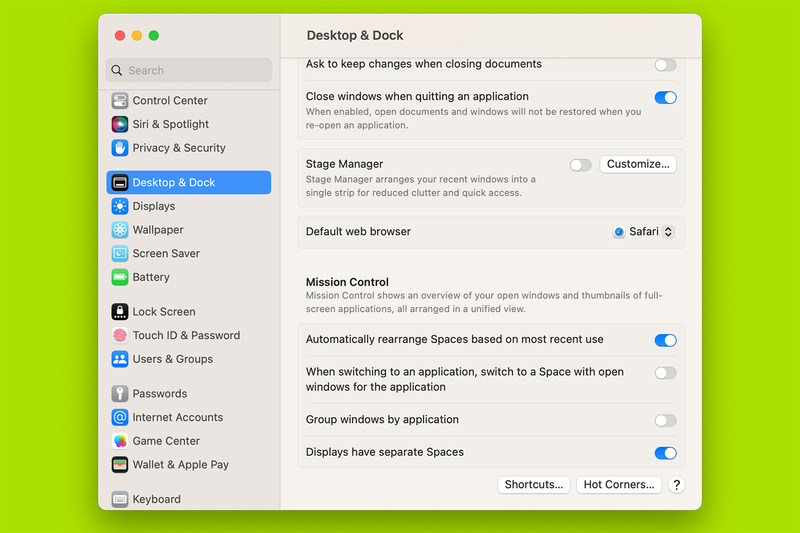
任务控制的设置位于系统设置的桌面和 Dock 部分。
Foundry
任务控制对于经常同时打开多个窗口的用户非常有帮助。在 macOS Ventura 之前,Mission Control 有自己的首选项窗格。但在 Ventura 中,任务控制位于桌面和 Dock 系统设置的底部附近。
5.
外观

macOS Ventura 有一个新的外观系统设置,用于调整颜色和滚动条。
Foundry
在 macOS Monterey 及更早版本中,”外观”是”常规”系统首选项的一部分,您可以在其中在”浅色”、”深色”和”自动”模式之间切换,选择强调和突出显示颜色,调整侧边栏图标大小,激活窗口中的壁纸着色,并调整滚动条设置。
但不要依赖你的记忆来访问这些设置,因为 Apple 决定在 macOS Ventura 中将外观设为自己的系统设置。它实际上位于”常规”设置下方,似乎是为了明显表明 Apple 做出了此更改。
6.
时间机器

时间机器设置现在位于”常规”部分。
Foundry
时间机器的情况与《外观》的情况相反。以前,它是它自己的独立系统偏好。在 macOS Ventura 中,Time Machine 现在位于常规系统设置中。
7.
保修信息
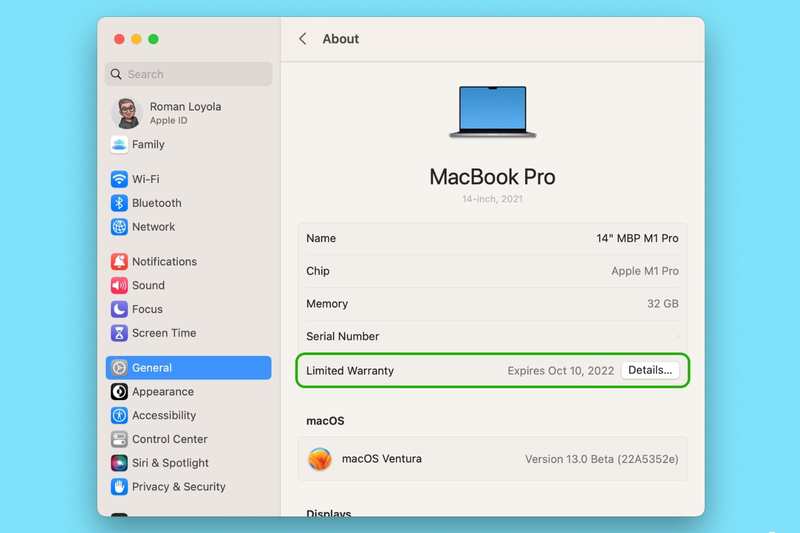
有关 Mac 保修的信息可在 macOS Ventura 的常规系统设置中找到。
Foundry
在 macOS Monterey 及更早版本中,您可以通过单击 Apple 菜单,然后选择”关于本机”>”支持”来获取有关 Mac 保修的信息。在 macOS Ventura 中,它仍然位于”关于本机”中,但与存储一样,它并不那么明显。
在文图拉打开”关于本机”后,单击”更多信息”。这将打开常规系统设置的关于部分。第一部分的底部是保修条目。点击”详细信息”,获取有关保修服务的更多信息,并访问 Apple 的支持网站。
